Kyky käsitellä tekniikkaa on perusta, jota jokainen ihminen tarvitsee teknokraattisessa iässä. Tämä on eräänlainen kulttuuri ja tekninen koulutus. Tänään puhumme tablettien käsittelykulttuurista ja niiden pitämisestä toimintakunnossa poistamalla tarpeetonta tietoa. Aloitetaan kysymyksellä "Kuinka voin poistaa pelin tabletista?"
Pelit
On melko ohut väestöryhmä, joka käyttää tabletteja yksinomaan työhön. Useimmissa tapauksissa tämä laite on eräänlainen mediakeskus, jonka avulla he soittavat, kuuntelevat musiikkia, surffaavat Internetissä ja katsovat elokuvia.
Kuten sinun pitäisi ymmärtää, pelit vievät tilaa tabletilla elokuvien jälkeen. Mutta entä jos muistitilaa ei ole tarpeeksi? Aivan oikein - poista peli. Mutta miten se tehdään? Kuinka voin poistaa pelin tabletiltani?
Se on melko yksinkertaista. Sinun on vain noudatettava näitä ohjeita.
- Käynnistämme tabletin.
- Etsi ja napsauta "Asetukset" -painiketta.
- Muut vaiheet voivat vaihdella valmistajien mukaan. Tarvitsemme välilehden, joka on vastuussa sovellusten käsittelystä. Sitä voidaan kutsua eri tavalla: "Sovellukset", " Asennetut sovellukset"," Sovellusten hallinta "ja niin edelleen. Ydin on sama.
- Kun olet syöttänyt tämän alivalikkokohdan, näyttöön tulee luettelo tablet-laitteellesi asennetuista sovelluksista ja peleistä. Sinun tarvitsee vain valita haluamasi lelu ja napsauttaa näkyviin tulevaa "Poista" -painiketta.
Joten saimme vastauksen kysymykseen pelin poistamisesta tabletista. Hakemistojen nimet saattavat hieman poiketa toisistaan, mutta tämä ei saisi sekoittaa ja estää sinua. Lisäksi, jos poistopainike ei tule näkyviin, kun valitset sovelluksen, se tarkoittaa, että se on järjestelmällinen ja välttämätön tablet-laitteen olemassaolon kannalta.
Historia
Tablettia käytettäessä voi tapahtua mitä tahansa. Meidät voidaan vahingossa viedä väärälle Internet-sivulle ja ohjata YouTuben mautonta videota varten. Ja sen jälkeen, kuinka voit todistaa äidillesi tai vaimollesi, ettet etsinyt tätä kaikkea? Siksi sinun tulisi säännöllisesti puhdistaa selaimen historia. Joten tabletista?

Koska tällaisissa gadgeteissa on usein asennettuna useampi kuin yksi selain ja jopa erityisohjelmia sosiaalisten verkostojen katseluun, ymmärrät itse, että niiden puhdistaminen yksitellen voi viedä liian kauan. Paras vaihtoehto tässä tapauksessa olisi käyttää erityisohjelmaa.
Voit ladata sen osoitteesta Play Market apuohjelma nimeltä "Easy History Cleanup". Ja on olemassa venäjänkielinen versio. Kaikki toiminnot suoritetaan muutamalla napsautuksella.
- Skannaa uudelleen. Määritä vapaan tilan määrä.
- Asia selvä. Itse asiassa se poistaa kaikki valitsemasi tiedot.
Mikään monimutkainen ja yliluonnollinen. Seuraa vain säännöllisin väliajoin ja tarkista, onko tabletissa roskia.
Tili
Käytätkö tablettia? Se ei ole vain omistaja. Se on myös tietoa kaikista sovelluksista. Laitteellasi voi olla useita tilejä ja vaihtaa niiden välillä. Tällöin pelien ja sovellusten tiedot muuttuvat tilistä riippuen. Mutta tabletista, jos et enää tarvitse sitä?
Androidissa päätilisi on yhdistetty Google. Sen poistamiseksi sinun on mentävä asetuksiin. Selaa sitten näyttöä alaspäin. Lopulta sinun pitäisi nähdä sanat "Tilit". Ne voidaan jakaa sovellusten (Skype, Contact, Google) mukaan tai ne voidaan yhdistää Tilit-välilehdessä. Nyt sinun on valittava tarvittava tili ja napsautettava kolme "tikkua" näytön oikeassa yläkulmassa (laitteistopainike). Poista kirjoitus kiinnittää huomiosi.

Yleinen tapa
Jos aiot myydä käytetyn tabletin, tämä menetelmä on kätevä. Sen avulla sinun ei tarvitse tietää, kuinka peli poistetaan tablet-laitteestasi tai muista tiedoista. Tätä menetelmää kutsutaan "Palaa tehdasasetuksiin".
Palaa asetuksiin ja etsi Palauta ja palauta -valikkokohta. Siinä sinun pitäisi olla kiinnostunut vain "Palauta asetukset" -painikkeesta. Painamme sitä - ja siinä kaikki. Tabletti on koskematon, ja ilman erityisohjelmia ja entistä tiliäsi tietojen palautus ei toimi.

Luultavasti osaat poistaa pelejä ja sovelluksia yksitellen, ja jos ei, auta sinua. Tämä menetelmä sopii, jos sinulla on vain kymmenkunta sovellusta. Ja jos niitä on 5 tusinaa? Istutko puoli päivää ja poistat yhden ohjelman kerrallaan? Ei, jos haluat, se on jo helpompaa, kuten joku Internetissä neuvoi: "Heitä tabletti ulos ja osta uusi!". No, vihainen, mutta 100% tehokas :)
Mutta vakavasti, Easy Uninstaller auttaa sinua pääsemään eroon kaikista peleistä ja sovelluksista yhdellä iskulla. Lataa se osoitteesta Google Play, asenna ja suorita. Käynnistyksen jälkeen näemme luettelon asennettuja pelejä ja sovellukset. Laitamme valintamerkin kaiken poistettavan eteen. Olen huomannut 6 ohjelmaa, joita en tarvitse, voit valita niin monta kuin haluat.
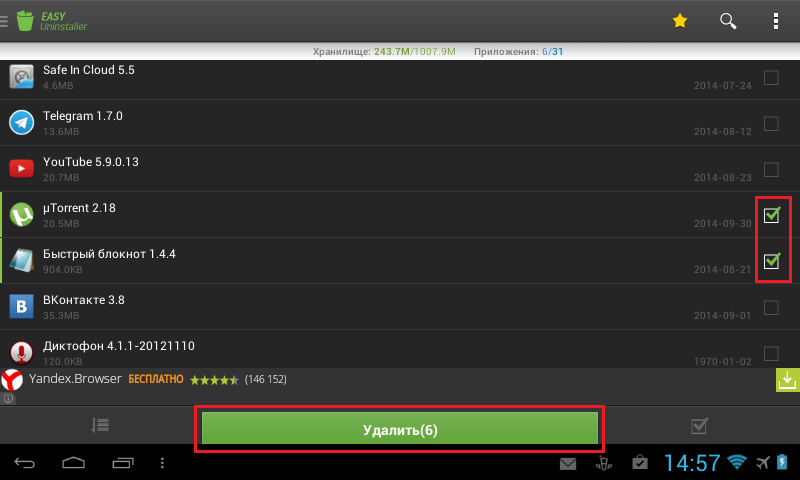
Kun kaikki sovellukset on valittu, paina "Poista" -painiketta. Easy Uninstaller kysyy ennen kunkin sovelluksen poistamista, puratko ohjelman todella. Ja painikkeen alaosassa näytetään tiedot siitä, kuinka monta sovellusta on vielä poistettavissa.
Easy Uninstaller eroaa siitä, että se puhdistaa kansiot, joihin pelit ja sovellukset asennettiin, joten tablet-laitteessa olevien ohjelmien puhdistamisen jälkeen niistä ei jää jälkiä ja roskia. Ohjelma kysyy asianmukaisen kysymyksen englannin kieli... Jos näin ei jostain syystä tapahdu, tarkista, onko Muistuta puhdistamaan roskapostitiedostot asennuksen poiston jälkeen -valintaruutu valittuna. Löydät tämän kohteen sovelluksen asetuksista.
Mitä tehdä tarpeettomista peleistä täynnä olevan tablet-muistin kanssa, kuinka tyhjentää tilaa.
Olet uusimman tekniikan ihmeen - tabletin - omistaja. Kaikki siinä sopii sinulle, etkä saa tarpeeksi siitä. Opimme lataamaan pelejä markkinoilta, lataamaan ja lataamaan tarvitsemasi ja tarvitsemattomat, pelaamaan tai vain katsomaan miltä se näyttää. Ja sitten tuli hetki, jolloin muistisi oli täynnä niin, että se jopa alkoi jäätyä.
Miksi taulutietokoneeni jäätyy pelien takia?
Asennuksen jälkeen useimmat pelit vaativat tiettyjen tiedostojen lisälatauksen ja jotkut, erityisesti kauniit, vievät kunnollisen tilan, noin 300–800 megatavua.
Kuinka voin poistaa pelejä tablet-laitteeltani?
Pelin poistaminen tabletista on useita tapoja. Kuvaan yksinkertaisimmat, aloitetaan:
1. Sattuu, että avasit Android-markkinat, valitsit ja asennit pelin, mutta muutit heti mieltäsi, eli et edes käynnistänyt sitä. Voit poistaa lelun välittömästi poistumatta markkinoilta, onneksi kohta "poista" näkyy myös tässä ikkunassa. Napsauttamalla sitä poistat tarpeettoman pelin välittömästi.
2. Suoraan itse tabletista. Eli kun olet jo käynnistänyt pelin ja ehkä jopa suorittanut sen loppuun ja se on tabletin muistissa. Menemme "asetukset" -valikkoon ja valitsemme "sovellukset" -kohdan, sitten "kaikki" ja selaamalla pystysuoraa luetteloa etsimme tarpeetonta peliä.
Napsautamme sitä ja valitsemme avautuvassa valikossa ensin kohteen "pysäytä" (jos se on aktiivinen), sitten kohteen "tietojen poisto" (myös jos se on aktiivinen), sitten "tyhjennä välimuisti" ja lopuksi kohde "poista", siinä kaikki, peli poistetaan.
3. "Edistyneille". Haluat poistaa pelin ja kaikki sen jättämät "hännät" järjestelmässä. Tässä toimintojen algoritmi on sama kuin toisessa menetelmässä, plus sinun on oltava juurioikeudet... Asenna välimuistinpuhdistin markkinoilta, kuten SD Maid. Siinä on valikko "järjestelmän puhdistus", napsauta kohtaa "tarkista" tässä välilehdessä, haku alkaa, jonka jälkeen sinulle näytetään luettelo puhdistettavaksi käytettävissä olevista tiedoista. Valitse tästä luettelosta kaikki peliin liittyvät nimet, jotka haluat poistaa (tai parempi, valitse "Poista kaikki" -valikko) ja vahvista toiminto. Siirry sitten seuraavaan välilehteen "ohjelmiston puhdistus". Valitse myös kohde "tarkista" täällä, sitten tarpeettomat tiedostot ja parempi kaikki, jos olet jo saavuttanut tämän kohdan ja olet samaa mieltä valitun toiminnon kanssa. Sulje ohjelma ja sammuta / käynnistä tabletti uudelleen.
Siinä se, ei ole tarpeetonta roskaa.
4. Oletetaan, että sinulla on tabletti, jossa on Micro SD -korttiportti, ja asennat kaikki pelit ulkoiselle tallennusvälineelle, toisin sanoen SD-muistikortille. Voit yksinkertaisesti alustaa muistikortin ja poistaa pelin kokonaan tabletista tai tarpeettomista sovelluksista. Mene "asetukset" -valikkoon, valitse "muisti" - "SD-kortti" - "Poista SD-kortti" - vahvista toimintasi. Poista kortti tablet-laitteesta ja työnnä se sovittimen kautta tietokoneeseen tai kannettavaan tietokoneeseen ja alusta se FAT32-järjestelmässä. Kytke se sitten takaisin tablet-laitteeseesi, ja suosikkitaulutietokoneellasi on jälleen paljon muistia.
Nämä ovat vain tärkeimpiä tapoja auttaa sinua poistamaan peli tabletista, vaikka itse asiassa niitä on tietysti enemmän.
Nykyään tabletit tallentavat liikaa henkilötietoja omistajansa suhteen. Sirpaleet pikaviesteissä, sovellustiedot, tallennetut salasanat palveluiden ja sivustojen käyttämiseen, käyntien historia ja paljon muuta. Oletetaan, että käyttäjä haluaa myydä gadgetinsa. Mutta kuinka poistaa kaikki henkilötiedot siitä?
Tässä artikkelissa keskitymme kahteen tilanteeseen kerralla - tietojen poistaminen tablet-laitteista iOS- ja Android-alustoilla ennen niiden myyntiä tai etänä, jos laite katoaa.
On tärkeää ymmärtää
Poistetaan yksinkertaisesti painamalla Del-painiketta, tietoja ei poisteta kokonaan ja ne on mahdollista palauttaa. Tämä johtuu datan tallennuksen teknisestä näkökulmasta, joka todellisuudessa poistetaan vain tallennusvälineen alustamisen yhteydessä.
Poistettujen tietojen onnistuneen palauttamisen todennäköisyys riippuu monista tekijöistä. Muuten, olemme jo aiemmin kuvanneet, kuinka tiedostoja poistetaan tietokoneelta ilman palautusmahdollisuutta, ja kuvasimme yksityiskohtaisesti, miksi tiedot eivät katoa heti Del-painikkeen painamisen ja roskakorin tyhjentämisen jälkeen.
On syytä mainita McAfeesta peräisin olevan henkilötietovarkauksien asiantuntijan Robert Sicilianon tekemän tutkimuksen tulokset. Hän totesi, että järjestelmätyökaluilla tyhjennetyt iOS-gadgetin tiedostot eivät ole käytännössä palautettavissa.
Mutta Android-laitteet ovat vähemmän turvallisia. Palautus tehdasasetuksiin poistamalla käyttäjätiedot ei kuitenkaan takaa onnistunutta palautusprosessia. Lisäksi monissa tämän järjestelmän tableteissa on irrotettavat muistikortit, eikä niillä ole lainkaan palautussuojaa.
Tietojen poistaminen iPadista
Tabletin täydellinen puhdistus iOS: ssä suoritetaan vain yhdellä komennolla, jonka suorittamisen jälkeen laite on identtinen ensimmäisen kerran käynnistetyn kanssa. Alkuasetusnäyttö tervehtii sinua, jota suorittamatta et pääse valikkoon. Myös kaikki käyttäjätiedostot ja sovellustiedot poistetaan.
Ottaen huomioon, että toimenpide kestää vain muutaman minuutin eikä vaadi Internet-yhteyttä, emme suosittele iPadin puhdistamista etukäteen. Vahvista lopuksi myyjän aikomus ostaa laite ja napsauta vasta sitten ”Poista kaikki”.
Puhdistus:
- Siirry valikkoon asetukset > Pää > Nollaa:
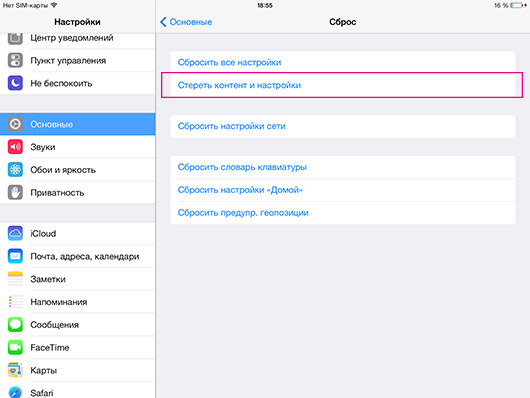
- Valitse kohde Poista sisältö ja asetukset.
Anna suojaussalasana (jos asetettu) ja vahvista toimenpide.
Laite käynnistetään uudelleen ja järjestelmä palautetaan alkuperäiseen tilaansa. Kaikki käyttäjätiedot poistetaan.
Tietojen poistaminen iPadista etänä
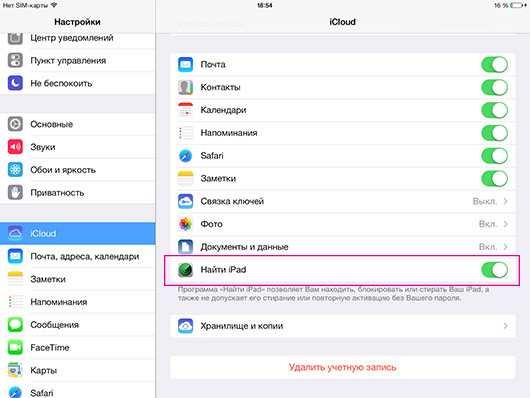
Alkuasetusten aikana tai milloin tahansa valikossa asetukset > iCloud Ota toiminto käyttöön Etsi iPad... Siksi valtuutat järjestelmän lähettämään tietoja laitteen sijainnista iCloud-palvelimelle, ja sinulla on tarvittaessa mahdollisuus nähdä tablet-laitteen sijainti kartalla, siirtää numero yhteyden ottamiseksi kadonneessa iPadissa ja ryhtyä toimiin varkauden sattuessa.
On olemassa kaksi vaihtoehtoa - voit yksinkertaisesti poistaa kaikki tiedot tai voit myös estää aktivoinnin (Aktivointilukko on käytettävissä iOS 7: ssä, jotta sinun täytyy nollata laite ja asettaa se uudelleen). Viimeinen toimenpide on radikaalin, koska se muuttaa tabletin yksinkertaiseksi rautapalaksi, jota ei ole enää mahdollista palauttaa.
Etäpuhdistus:
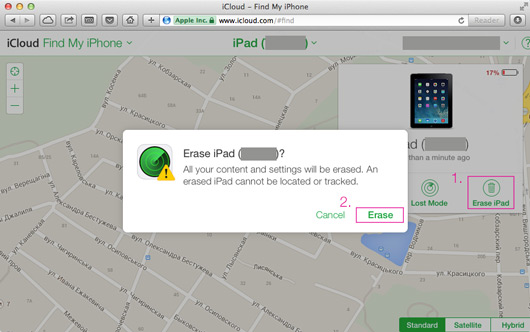
Etsi Oma iPhone -apuohjelma selaimesta
- Avaa selaimesi sivu https://www.icloud.com/#find tai käynnistä Find My iPhone -sovellus toisella iDevicellä:
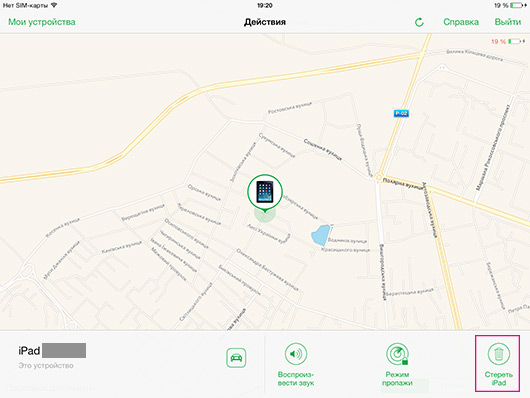
Löydä iPhonen Oma iPhone -apuohjelma
- Valitse iPad laiteluettelosta ja napsauta vaihtoehtoa Poista iPad:
Vahvista valintasi hyväksymällä kyvyttömyys seurata laitteen sijaintia tulevaisuudessa.
Jos haluat, valitse aktivointilukko-vaihtoehto, josta keskusteltiin aiemmin.
Tietojen poistaminen Android-tabletista
Android-tabletin puhdistaminen voi olla yksinkertaista tai monimutkaista (lue luotettavampaa). Ensimmäinen menetelmä on sopiva, jos et tallenna mitään arvokasta laitteeseen ja haluat vain siirtää sen uudelle omistajalle siistissä muodossa samalla, kun pääset eroon kissojen kuvista eikä aina kiitettävää historiaa selaimessa.
Yksinkertainen tapa, puhdistusmenetelmä:
Jos sinulla on muistikortti:
- Avaa valikko asetukset > Muisti.
- Valitse kohde Tyhjennä SD-kortti.
- Vahvista toiminto.
Tabletin puhdistaminen:
- Avaa valikko asetukset > Palautus ja palautus.
- Valitse kohde Nollaa.
- Vahvista toiminto.
Mutta jos laitteesi on täynnä henkilötietoja, olet vaikeilla polkuilla.
Vaikea tapa (luotettava puhdistus), menettely:
Jos sinulla on muistikortti:
- Poista muistikortti tablet-laitteesta ja liität sen tietokoneeseen kortinlukijan kautta.
Apuohjelma Roadkil's Disk Wipe -apuohjelma (ilmainen lataus) pyyhi kortti tilassa Satunnaiset tiedot ja polkujen lukumäärällä - 7:
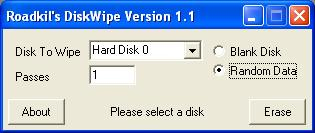
Avaa järjestelmäsovellus Levyn apuohjelma, valitse muistikortti vasemmalla olevasta valikosta. Lisää välilehdellä Poista Klikkaa Turvallisuusvaihtoehdot ja siirrä liukusäädin kohtaan Turvallisin... Tyhjennä muistikortti:
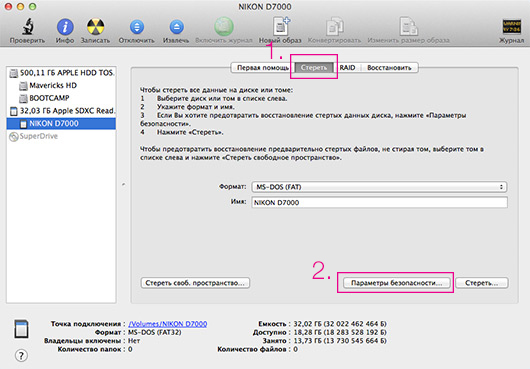
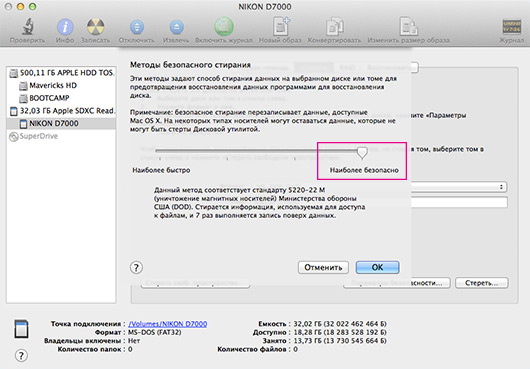
Tabletin puhdistaminen:
- Avaa valikko asetukset > Palautus ja palautus.
- Valitse kohde Nollaa.
- Vahvista toiminto.
- Sammuta tabletti ja käynnistä se pitämällä ylemmällä äänenvoimakkuuspainikkeella.
- Valitse valikossa kohde pyyhi muisti / tehdasasetus, vahvista toiminto.
Ei ole vahvistettuja tietoja, jotka poistavat laitetiedot huoltovalikosta elpyminen (kappaleet 4-5) on luotettavampi, mutta miksi ei pelata sitä turvallisesti?
Aseta muistikortti paikalleen ja käynnistä laite (voittaa asetukset nopeasti siirtymättä Google-tiliin). Järjestelmä varoittaa, että kortti on alustettava. Tee se "helpolla tavalla" kuvatulla tavalla.
Kuinka etänä poistaa tietoja kadonneesta Android-tabletista
Valitettavasti tämä vaihtoehto ei ole alun perin käytettävissä. Googlella on Google Apps Device Policy -apuohjelma, jonka avulla voit poistaa tietoja laitteesta etänä, mutta se vaatii toimiakseen erityisen tilin. google-merkintä Sovellukset (liike-, koulutus- tai julkishallinnolle).
Myös Android Device Manager -palvelu on jo käynnistetty tarvitsemillamme toiminnoilla, mutta se ei toimi Ukrainassa. Mitkä ovat vaihtoehdot?
Asenna suosittu virustentorjuntaohjelma. Sen lisäksi, että ohjelma suojaa laitettasi sitä (tai niitä tietokoneita varten, joihin liität sen) mahdollisesti vaarallisilta ohjelmistoilta, se on varustettu myös varkaudenestotoiminnolla. Laitteen estäminen tekstiviestillä, sen sijainnin ilmoittaminen, viestien lähettäminen omistajalta, sireenin kytkeminen päälle ja käyttäjätietojen poistaminen ovat yleensä käytettävissä. AT jälkimmäisessä tapauksessa nämä voivat olla joko merkinnät osoitekirjaan, kalenteriin ja muihin toimistosovelluksiin tai puhelimen ja / tai kortin muistin täydellinen puhdistus. McAfee Antivirus & Security, Dr.Web Anti-Virus v.8, Avast Mobile Security & Antivirus, Kaspersky Mobile Security on varustettu varkaudenestoilla.
Tuotos
Ennen myyntiä omistajan on yksinkertaisesti pakko huolehtia kaikkien tietojensa poistamisesta laitteesta. Ensinnäkin tämä on vain hyvää tapaa suhteessa ostajaan, ja se on kohtuullista suhteessa heidän yksityisiin tietoihinsa. Prosessi molemmilla alustoilla on melko suoraviivaista, varsinkin kun käytämme ohjeita.
Etäpyyhkimisen osalta Android on selvästi jäljessä. Ei ole selvää ja valmiita ratkaisuja, joten käyttäjän on pelattava sitä turvallisesti epätoivotun tilanteen sattuessa. IOS: ssä sinun tarvitsee vain ottaa käyttöön Find My iPad.






